免费的pdf转word软件,图片转文字,图片格式转换,图片处理软件
强大的微信定时任务软件,支持发文字以及各种文件
Mac电脑里重要图片、档案不见了?想找回乘载着和家人、朋友、情人点滴相处的照片?
先不要慌张,针对不同的情况,下面我会介绍全面的方法帮你找回不小心删除或消失了的照片、截图或图片,即使清空了垃圾桶,也有机会回复这些永久删除的照片!
方法一:从Time机器还原误删图片/相片
Time机器是Mac的内置工具,因为使用它可以帮助您将文件恢复到上次备份日期。如果你有这个过程很有用 永久删除你的照片从mac在最后一次备份执行后。允许您实现此专长的步骤如下。
- 选择“进入Time Machine从菜单栏快捷方式。
- 转到您认为是删除照片之前的日期
- 继续进行来自'你的家庭驱动器'发现者“
- 造访“图片'并查找照片库文件
- 复制库文件并退出'时间机器“
- 继续进行到你的主要'图片'文件夹,然后粘贴库文件
- 右键单击库文件夹选择'显示包内容“
- 已提交''大师'文件夹并浏览内容以恢复丢失的照片
方法二:用Mac 档案救援软件救回永久删除的照片
尽管我们已经没有办法在Mac 里找出被永久删除的照片、截图或档案,但事实上这些照片仍然储存在电脑上。那么有没有办法可以让这些被不小心删除的照片重新显示出来呢?这边推荐你使用如FonePaw 资料恢复 等Mac 资料还原工具来救回遗失的照片,只要误删的档案没有被新数据覆写,你都可以透过这个工具救回。
由于你不会知道这些删除的相片是否已被覆写,所以不妨直接用这款照片还原工具扫描磁碟,若误删照片显示在软件介面上,表示照片还没被覆写,并且可以透过软件还原。
FonePaw 资料恢复的使用方法非常简单,不需要任何复杂就操作,就能让消失的照片重新显示在你面前,这个就是我推荐这套工具的原因之一。马上跟着下面的步骤救回丢失的图片、相片及其他档案:
步骤一:安装软体并开始扫描
将FonePaw 资料恢复下载并安装到Mac 电脑上,完成后开启软件。
点「Mac 档案还原」功能进入介面,你会看到软件不仅支援照片还原,同时亦可帮你找回遗失的影片、音乐、录音、Pages、PDF 以及Word 等文件。勾选你要复原的档案类型以及要扫描的磁碟,点下面的「扫描」按钮开始搜寻丢失的资料。

步骤二:选择扫描模式并等待
这款Mac 档案复原App 会先预设快速扫描磁碟,这个过程很快就能完成。然后你可以在介面上检视删除的照片。
若快速扫描没能显示你想要的档案,建议你再使用「深度扫描」再次扫描,这么功能会扫描得更加全面。
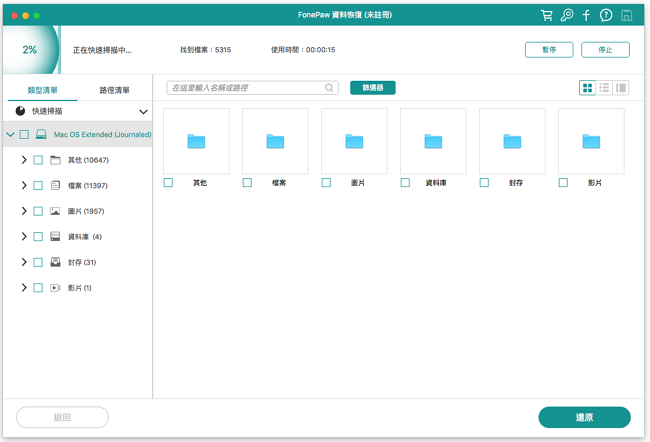
步骤三:选择文件进行恢复
选中了要救回的照片后,点「还原」按钮软件会将这些档案输出并储存在你的电脑里。
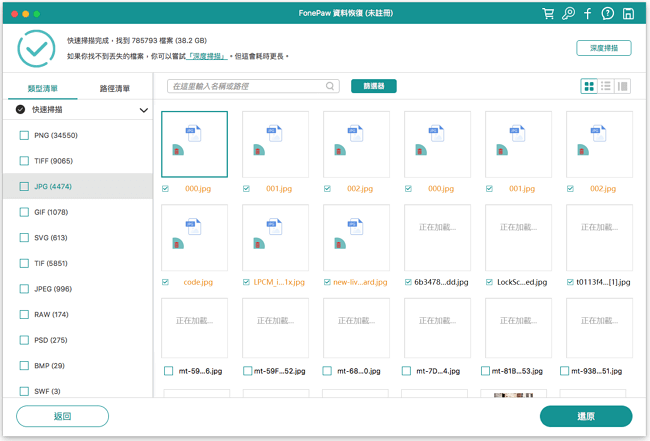
方法三:从iCloud恢复删除的照片
如果你有将图片备份到iCloud的习惯,那复原删除的图片便变得更简单了。
即使你在电脑删除了该图片,iCloud也会替你保留长达30天。你可以根据以下步骤完成复原。
步骤1:浏览iCloud官网并登入你的Apple ID帐户。
步骤2:前往iCloud中的「图片」,然后点击「最近删除」资料夹。
步骤3:勾选你想要复原的图片,然后点击「复原」。

以上便是三种恢复Mac上误删照片的方法。希望能够帮您找回珍贵的回忆。